전원 버튼을 누르지 않고 iPhone을 잠그거나 잠금 해제하는 방법

iPhone 또는 iPad의 전원 버튼이 파손된 경우에도 AssistiveTouch를 사용하여 화면을 잠그거나 다시 시작할 수 있는 방법을 안내합니다.
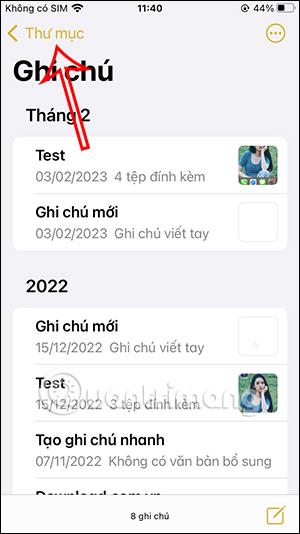
Note iPhone 애플리케이션은 기본적인 메모 작성 기능 외에도 iPhone 메모를 보안 콘텐츠로 잠그거나 스마트 폴더와 같이 더 많은 사용자 요구를 충족할 수 있는 많은 흥미로운 옵션을 제공합니다. 그 노트를 더 빨리 열어보세요. 아래 기사에서는 Note iPhone에서 스마트 폴더를 사용하는 방법을 안내합니다.
Note iPhone 스마트 폴더 사용 지침
1 단계:
Note iPhone 애플리케이션의 메모 인터페이스에서 폴더를 클릭하여 애플리케이션에 폴더를 표시합니다. 이제 왼쪽 하단에 있는 폴더 만들기 아이콘을 클릭하여 새 폴더를 만듭니다.
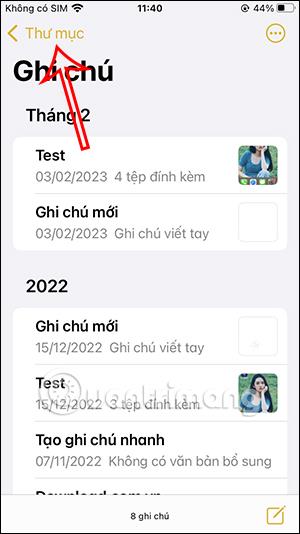
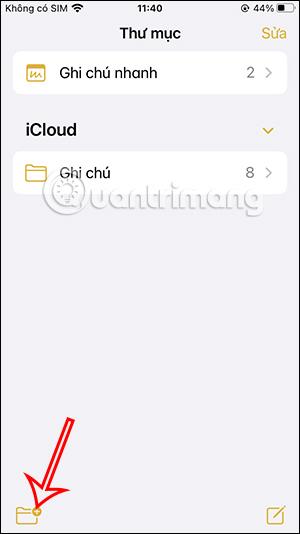
2 단계:
이번에는 폴더에 새 이름을 지정할 수 있는 인터페이스가 표시됩니다. 새 이름을 입력한 후 아래의 스마트 폴더로 전환을 클릭하세요 .
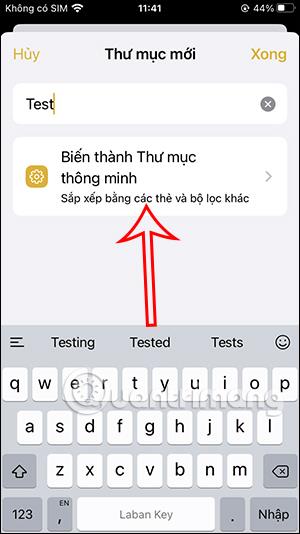
3단계:
지원되는 노트 필터를 갖춘 새로운 인터페이스로 전환하세요. 여기에서 사용하려는 노트 필터를 클릭하세요 .
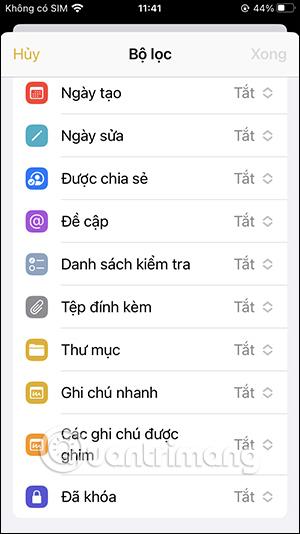
예를 들어, 잠긴 필터를 사용하면 포함 필드가 선택되어 iPhone에서 ��긴 모든 메모를 필터링합니다. 각 필터에는 서로 다른 필드가 있습니다. 설정 후 오른쪽 상단의 완료 버튼을 눌러 저장하세요.
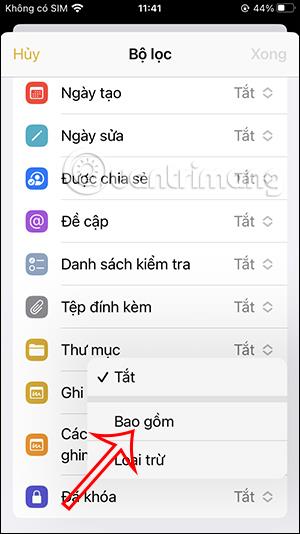
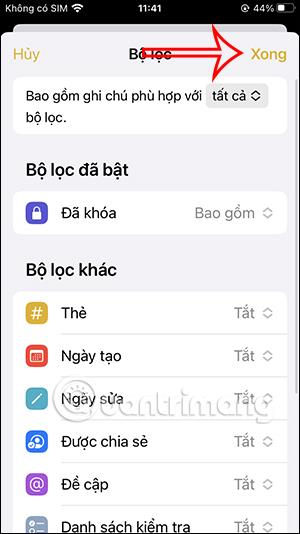
4단계:
따라서 노트 애플리케이션의 스마트 폴더에 필터를 적용했습니다. 완료를 클릭하면 기본 인터페이스로 돌아갑니다.
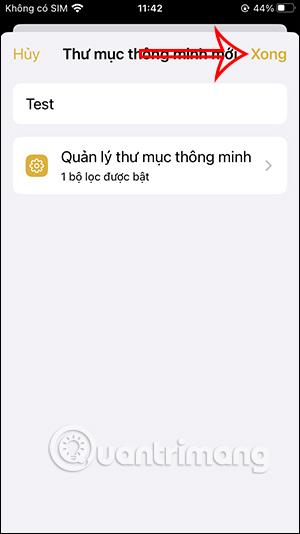
새로 생성된 스마트 폴더가 메모 인터페이스에 표시됩니다. 해당 스마트 폴더 필터에 속하는 생성된 모든 메모는 자동으로 이 폴더로 이동됩니다.
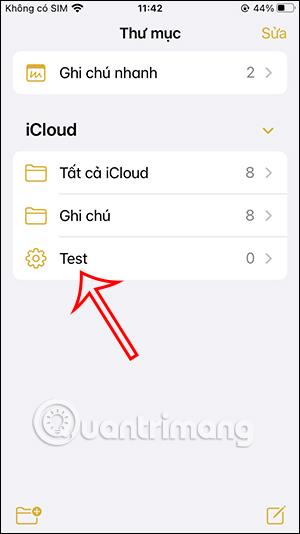
5단계:
이제 평소처럼 iPhone에 메모를 작성합니다. 메모를 사용하여 보안 키를 생성하면 아래와 같이 스마트 폴더에 표시됩니다.
6단계:
스마트 폴더는 다양한 필터를 결합할 수 있습니다. 예를 들어 아래와 같이 폴더 필터를 첨부 파일과 결합합니다.
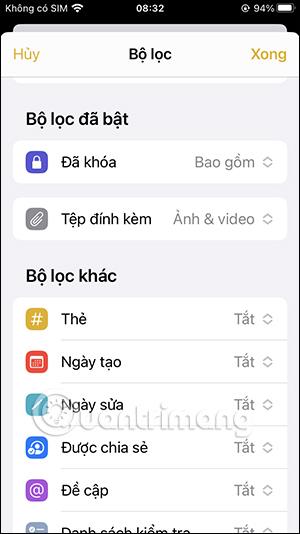
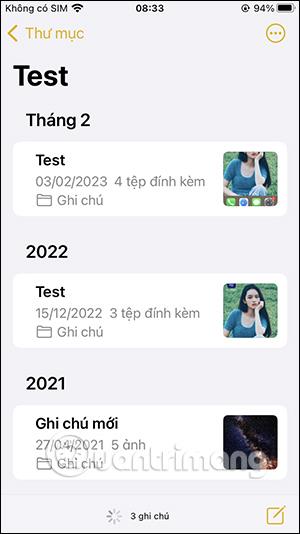
7단계:
사용 중 화면 오른쪽 상단의 점 3개 아이콘을 클릭 하면 아래와 같이 옵션이 표시되어 스마트 폴더를 편집 할 수 있습니다.
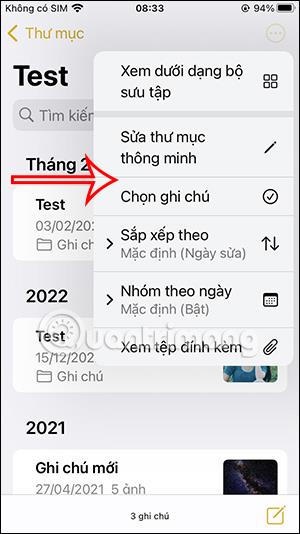

8단계:
Note iPhone에서 스마트 폴더를 삭제 하려면 사용자는 폴더 관리 인터페이스에서 폴더를 왼쪽으로 스와이프 한 다음 삭제 아이콘을 누르고 스마트 폴더 삭제에 동의하면 됩니다 .
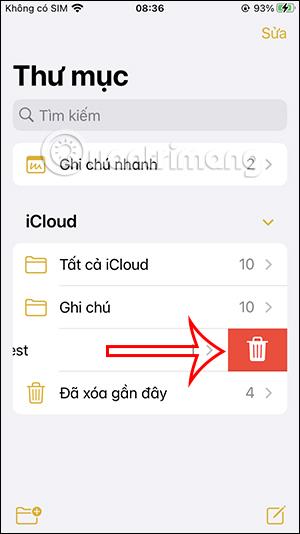
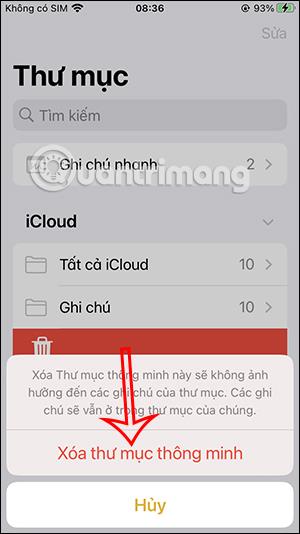
iPhone에서 스마트 노트 폴더를 사용하는 방법에 대한 비디오 튜토리얼
iPhone 또는 iPad의 전원 버튼이 파손된 경우에도 AssistiveTouch를 사용하여 화면을 잠그거나 다시 시작할 수 있는 방법을 안내합니다.
iOS 17의 새로운 기능을 통해 iPhone의 연락처 사진 개인 정보 보호를 세밀하게 조정할 수 있는 방법을 알아보세요.
iOS 14 및 iPadOS 14부터 Apple은 사용자가 시스템에서 기본 브라우저를 선택할 수 있는 매우 유용한 기능을 도입했습니다. Microsoft Edge를 쉽게 기본 브라우저로 설정하는 방법을 알아보세요.
iPhone의 전면 카메라로 사진을 찍으면 뷰파인더가 이미지를 반전시킵니다. iOS 14을 통해 Apple은 이 간단한 설정을 기기의 카메라 앱에 통합했습니다.
iOS 15에서 원래 Safari 디자인으로 돌아가기 위한 쉽게 따라 할 수 있는 방법과 설정을 소개합니다.
iOS 16의 Apple 지도 애플리케이션을 사용하여 정류장을 추가하는 쉽고 빠른 방법을 알아보세요. 사과 지도에 정류장을 더 추가하기
Zen Flip Clock 애플리케이션을 통해 iPhone에 플립 시계를 설치하고 설정하는 방법을 알아보세요. 다양한 사용자 정의 옵션으로 독특한 인터페이스를 경험하세요.
Apple Music에서 자동 음악 재생을 끄는 방법을 알아보세요. WiFi가 없을 때 모바일 데이터를 절약할 수 있는 유용한 팁입니다.
Safari에서 사용자 프로필 생성은 iOS 17용으로 업데이트된 새로운 기능입니다. 이 가이드는 Safari에서 사용자 프로필 만들기에 대한 모든 정보를 제공합니다.
Photo Shuffle을 사용하여 iOS 16의 잠금 화면을 개인화하세요. 여러 장의 사진을 자동으로 표시하거나 수동으로 선택할 수 있습니다.








